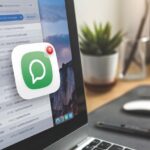Avez-vous déjà ressenti une surcharge d’appels ou de messages sur votre Mac, alors que vous préférez la tranquillité de votre iPhone ? Si la synchronisation entre ces deux appareils vous semble parfois plus dérangeante qu’utile, vous n’êtes pas seul. Imaginez pouvoir découpler vos messages et choisir où vous souhaitez vraiment les recevoir. Dans cet article, nous allons explorer comment désactiver iMessage sur votre Mac pour retrouver un peu de sérénité. Prêt à faire le changement et à retrouver votre concentration ? Suivez le guide !
Désactiver iMessage sur Mac : Recevez uniquement sur votre iPhone
Vous souhaitez décorréler votre expérience iMessage et éviter de recevoir des notifications sur votre Mac ? Cet article vous guide à travers les étapes simples pour désactiver iMessage sur votre Mac, afin que vous puissiez profiter d’une communication simplifiée sur votre iPhone. Suivez nos conseils illustrés pour reprendre le contrôle sur vos messages et profiter d’une expérience utilisateur optimal sur vos appareils.
Si vous utilisez un iPhone et un Mac, vous avez probablement déjà rencontré des situations où les messages s’affichent sur les deux appareils. Bien que cela puisse sembler pratique, il arrive que vous souhaitiez recevoir vos messages uniquement sur votre iPhone. Dans cet article, nous allons explorer les différentes options pour décrocher iMessage de votre Mac afin que vos notifications soient uniquement sur votre téléphone. Ce tutoriel est simple à suivre et vous permettra de retrouver une gestion optimale de vos messages.
Pourquoi désactiver iMessage sur Mac ?
Il existe plusieurs raisons qui peuvent vous pousser à désactiver iMessage sur votre Mac. Voici quelques motifs fréquents :
- Concentration : Recevoir des messages tout en travaillant sur votre ordinateur peut être une source de distractions.
- Préférences personnelles : Certaines personnes préfèrent contrôler les notifications depuis leur iPhone.
- Gestion des données : Si vous avez un espace de stockage limité sur votre Mac, vous souhaitez peut-être éviter de stocker des messages indésirables.
Étapes pour désactiver iMessage sur Mac
Pour désactiver iMessage sur votre Mac, suivez ces étapes simples :
- Ouvrez l’application Messages sur votre Mac.
- Dans la barre de menu en haut, cliquez sur Messages, puis choisissez Préférences.
- Accédez à l’onglet Comptes.
- Sélectionnez votre compte iMessage.
- Décochez la case Activer ce compte pour désactiver complètement iMessage sur votre Mac.
Voilà, vous ne recevrez plus de notifications ici et pourrez utiliser votre iPhone en toute tranquillité.
Problèmes courants et solutions
Il se peut que vous rencontriez des problèmes après avoir désactivé iMessage sur votre Mac. Voici quelques soucis fréquents et leurs solutions :
| Problème | Solution |
|---|---|
| Messages toujours reçus sur le Mac | Vérifiez que vous avez bien décoché le compte dans les préférences. |
| Notifications non désactivées | Allez dans les Préférences système et modifiez les options de notification. |
| Difficulté à accéder à l’historique des messages | Vous pouvez toujours retrouver les messages sur votre iPhone. |
Utiliser le mode « Ne pas déranger » sur Mac
Si vous souhaitez réduire les interruptions lors de l’utilisation de votre ordinateur sans désactiver complètement iMessage, le mode « Ne pas déranger » est une excellente option. Pour l’activer :
- Allez dans Préférences système.
- Cliquez sur Notifications.
- Activez le mode Ne pas déranger pour les heures choisies.
Cette fonctionnalité vous permet de rester concentré sans être dérangé par des messages entrants. Si vous avez besoin d’une aide supplémentaire pour activer cette option, consultez cet article : Activer le mode « Ne pas déranger » sur Mac.
Transférer vos données vers un nouveau MacBook
Pour ceux qui prévoient de passer à un nouveau MacBook, il est essentiel de savoir comment gérer le transfert de vos données tout en prenant en compte vos préférences de communication. Si vous avez des questions sur la façon de faciliter ce processus, voici un lien utile : Faciliter le transfert de vos données vers votre nouveau MacBook.
Dépanner les problèmes de silence sur iMessage
Dans certaines situations, vous pourriez remarquer que vos messages ne s’affichent pas correctement sur votre Mac, même si iMessage est activé. Pour résoudre ces problèmes de silence sur iMessage, vous pouvez consulter les solutions proposées ici : Pourquoi iMessage reste-t-il muet sur votre Mac ?.
Conclusion temporaire
Pour préserver votre expérience utilisateur sur votre iPhone, le fait de désactiver iMessage sur votre Mac peut s’avérer très bénéfique. À travers des étapes simples et quelques ajustements dans les paramètres, vous parviendrez à créer un environnement de travail plus serein. Que ce soit pour vous concentrer sur vos tâches ou simplement pour gérer vos communications, cette option est à votre portée.
FAQ
1. Pourquoi devrais-je désactiver iMessage sur mon Mac ?
Si vous préférez recevoir vos messages uniquement sur votre iPhone, cela peut réduire les distractions ou simplement simplifier votre communication. Imaginez être en train de travailler sur votre Mac et de recevoir un flot de notifications de messages ! Mieux vaut garder un peu de calme pour se concentrer sur le vif du sujet.
2. Comment désactiver iMessage sur mon Mac facilement ?
Pour désactiver iMessage, ouvrez simplement l’application Messages sur votre Mac, cliquez sur Messages dans la barre de menu, sélectionnez Préférences, puis cliquez sur l’onglet iMessage. Là, vous pouvez vous déconnecter de votre compte. Et voilà, plus de notifications indésirables pendant que vous jonglez avec votre travail !
3. Puis-je toujours utiliser mon iPhone pour envoyer et recevoir des messages ?
Absolument ! En désactivant iMessage sur votre Mac, vous ne vous privez pas de recevoir vos messages sur votre iPhone. C’est comme dire à votre Mac : “Je t’aime, mais je préfère garder mes secrets sur mon téléphone.” 😉
4. Qu’arrivera-t-il à mes anciens messages sur mon Mac ?
Pas de panique ! Les anciens messages resteront sur votre Mac, mais vous ne recevrez plus de nouvelles notifications et nouveaux messages. C’est comme nettoyer votre boîte aux lettres ; vous gardez les lettres anciennes, mais vous n’en ajoutez pas de nouvelles !
5. Est-ce que désactiver iMessage sur le Mac affecte les messages sur les autres appareils ?
Non, pas du tout ! Chaque appareil est comme un comédien dans une pièce de théâtre : ils jouent tous des rôles différents. Tant que votre iPhone est connecté à iMessage, vous continuerez à recevoir vos messages sans problème. Juste un peu moins de doublage, si vous voyez ce que je veux dire !
6. Que faire si je veux réactiver iMessage sur mon Mac plus tard ?
Pas de souci ! Il vous suffit de retourner dans les Préférences de l’application Messages, de vous reconnecter à votre compte Apple ID, et hop, vous êtes de nouveau en action. C’est aussi simple que de demander à Siri de vous donner la météo !
7. Mes amis vont-ils remarquer que je ne reçois pas leurs messages sur Mac ?
Possiblement ! Ils pourraient se demander pourquoi vous répondez moins vite, mais pour être honnête, cela pourrait aussi être une excellente excuse pour augmenter votre productivité. Qui sait, peut-être que cela encouragera vos amis à vous envoyer des messages encore plus créatifs sur votre iPhone !